Så här stoppar du Picasa från att ta oönskade skärmbilder

Googles Picasa fotohanteringsverktyg är ett riktigt fantastiskt gratis verktyg för konsumentfotoorganisation men det har en väldigt irriterande vana: det snabbar en bild av hela ditt skrivbordet varje gång du trycker på knappen Skriv ut skärm. Låt oss ta en titt på det effektiva (men väldigt ointetiva) sättet att åtgärda det.
Varför vill jag göra det?
Det finns två bra skäl att inaktivera Picasas udda skärmdump som tar vanor. En är helt enkelt praktisk och den andra är en fråga om integritet. Låt oss först och främst betona det här: i flera år har Picasa kommandit på knappen Skriv ut-skärm och, ännu mer irriterande, finns det inte (och har aldrig varit trots klagomål om det) en metod att inaktivera skärmfångningsfunktionen i Picasa alternativmenyer eller inställningar. Så länge som Picasa är öppet kapas utskriftsskärmen av det.
Om du använder knappen Skriv ut skärm för något ändamål (till exempel skärpa bilder med ett skärmdumpverktyg eller tilldela det till någon funktion på din dator) Den tid du trycker på Picasa tar samtidigt en bild av skrivbordet. Även om ditt skärmdumpverktyg fortfarande ska fungera, klarar det onödigt hårddisken med skärmdumpar. Så från en praktisk synvinkel kan du spara mycket GBs lagringsplats genom att inaktivera skärmdumpfunktionen i Picasa om du använder utskriftsskärmsknappen.
På en integritetsorienterad anteckning finns det ofta saker på skärmen du inte Jag vill inte spara. Personliga dokument som är öppna, webbsidor du besöker och så vidare. Vi råkade ha en gammal hårddisk till hands från en dator som vi använde ca-2008 eller så. Eftersom vi kom ihåg att vi hade Picasa där (och det var innan vi var medvetna om problemet och hur vi fixade det) kunde vi gräva in i den gamla skärmdumpmappen och se att Picasa hade snappat skärmdumpar (som vi använde vår vanliga skärmdump verktyg) under lång tid och hade tagit olika grad av känslig information i processen.
Med all det i åtanke finns det ingen anledning att inte inaktivera skärmdumpfunktionen i Picasa. Det finns bättre skärmdumpverktyg där ute och det är ingen anledning att Picasa bara snagging ett skott av hela skärmen när den vill.
Inaktivera Picasas skärmdumpsfunktion
Som vi noterade ovan är det inte bara någon process att inaktivera skärmdumpen funktionen inom Picasa, men processen att manuellt inaktivera den utanför programmet är lite ointuitiv. För att inaktivera funktionen för utskriftsskärm måste du återkalla ditt användarkonto att skriva till den mapp som Picasa insisterar på att skriva skärmdumpar till.
Vi kommer att vara första att erkänna att det är en ganska kladdig / smutsig hack men det fungerar och vi har använt det i flera år (eftersom Picasa-teamet som vi nämnde verkar ha noll intresse för att lägga till ett skrivskärmsläge till deras funktionssätt).
Innan vi går in på hur man gör avstängning av skrivskärmen funktionen i Picasa, vill vi markera vad inte fungerar. Trots de råd som vissa Picasa-användare har lämnat på olika forum kan du inte inaktivera funktionen för utskriftsskärmen genom att bara ta bort mappen "Screen Captures" från Picasa via mapphanteraren som visas på skärmbilden nedan.
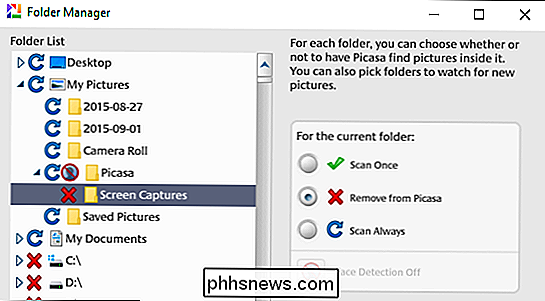
Om du gör det kommer det inte inaktivera skärmdumpen tar processen. Allt detta är att ta bort den mappen från Picasa fotohanteringssystemet. Bilderna kommer fortfarande att hoppa upp i mappen, du kommer inte att se dem längre när du tittar i Picasa (men bläddra till mappen "Mina bilder" kommer att vara riktiga de fortfarande finns och samlas aktivt).
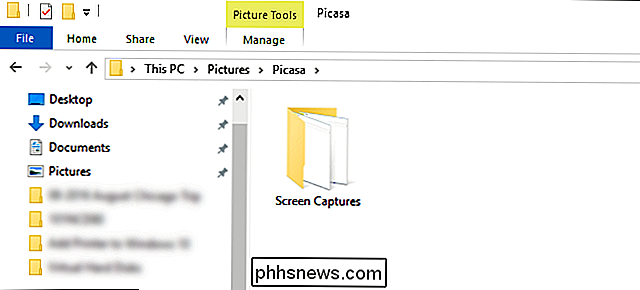
Det enda sättet att faktiskt sluta processen är att navigera till platsen för skärmfångst. Oavsett om du är på Windows 7 eller Windows 10 är platsen densamma: Picasa parkerar alla skärmbilder i / Mina bilder / Picasa / Screen Captures /.
Navigera till den här platsen, som visas på skärmbilden ovan. Det första steget är att öppna mappen Screen Captures och rensa alla bilder som finns där. Återigen, för betoning, Ta bort alla skärmdumpar först. När vi utför nästa steg blir det irriterande att rena dem så gör det nu.
Det andra steget är att återgå till Picasa-mappen och högerklicka på mappen "Screen Captures" . Välj "Egenskaper" från högra snabbmenyn. På menyn Egenskaper väljer du fliken "Säkerhet", som visas på skärmbilden nedan.
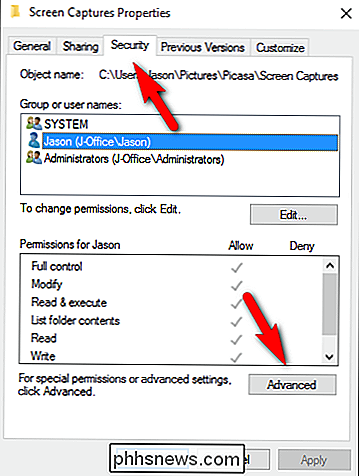
Klicka på knappen "Avancerat". På skärmen Avancerade säkerhetsinställningar kontrollerar du att du är på fliken "Tillstånd".
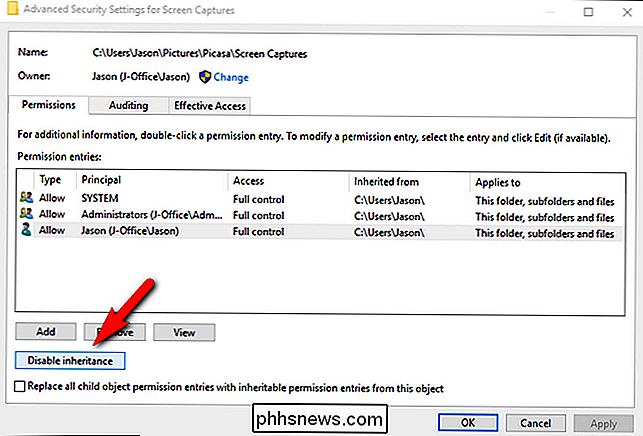
Nedre vänstra sidan av skärmen hittar du en knapp med etiketten "Inaktivera arv". Klicka på den här knappen.
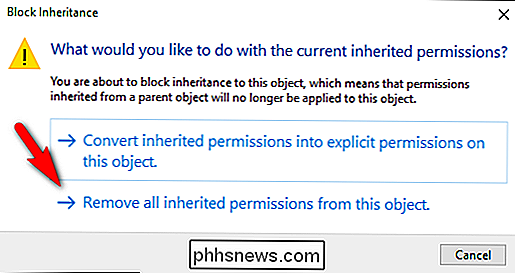
När en ruta dyker upp och frågar om du vill konvertera eller ta bort behörigheterna, välj "Ta bort alla ärvda rättigheter från det här objektet." Syftet med denna manöver är att avlägsna behörigheterna operativsystemet har tilldelats / / Picasa / Screen Captures / folder. Innan du valde detta val hade Picasa-programmet rättigheter som beviljades av operativsystemet eftersom applikationen kördes av den nuvarande användaren, för att skriva in i den egenskapade delkatalogen i användarens hemkatalog.
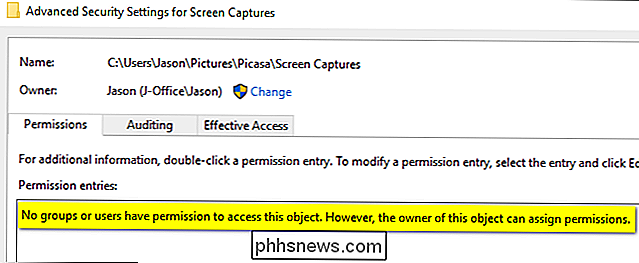
När du klickar på alternativet ta bort , kommer du att returneras till föregående skärm. Du har gjort allt ordentligt om "Avslutningsuppgifter:" -fliken läser "Inga grupper eller användare har behörighet att komma åt det här objektet. Ägaren till det här objektet kan emellertid tilldela behörigheter. "
Picasa kan inte nå åtkomst till mappen och det ger helt enkelt upp. Inga skärmdumpar fångas eftersom det inte har någonstans att sätta dem. Som vi sa är det en väldigt klumpig lösning och en vi borde inte behöva åta (jag menar att du kommer på Picasa, den här buggen har varit i ansökan i över sex år nu) men det fungerar och när du tar en minut att tillämpa det du behöver aldrig tänka på det igen.
Om du vill fortsätta använda funktionen i Picasa, behöver du bara återgå till mappen "Screen Captures", dra samma menyer igen och var "Avaktivera arv" -knappen var placerad. Det kommer att finnas en "Aktivera arv" -knappen som kommer att vända processen och tillämpa samma behörigheter som finns i föräldermappen till undermappen igen.
Har en pressteknisk fråga stor eller liten? Skjut oss ett mail på och vi gör vårt bästa för att svara på det.

Ändra standard sökmotor i IE via registret
Att byta standard sökmotor till något annat än Bing är väldigt enkelt i Internet Explorer och tar bara några klick. Det vill säga, om du inte arbetar i en företagsmiljö och din nätverksadministratör har inställt webbläsarinställningarna.Vissa administratörer går lite överbord med begränsningar och tvingar folk att söka med bara Bing är ett utmärkt exempel. I den här artikeln

Lägg in ett Excel-kalkylblad i ett Word-dokument
Behöver du någonsin lägga in ett Excel-kalkylblad i ett Word-dokument och låta dem kopplas så att när du uppdaterar Excel-kalkylbladet uppdateras det automatiskt värdena i Word-dokumentet också?Jo, det finns faktiskt ett par sätt att infoga ett Excel-kalkylblad i Word: länka, inbädda och skapa en ny. Oavsett o



